Eclipse构建普通的MapReduce项目-详细步骤及常见问题(可下载)

 江左梅郎2016/12/30
江左梅郎2016/12/30
前面的任务中我们已经搭建了一个伪分布模式的Hadoop运行环境。小讲知道,我们绝大多数同学都习惯在Eclipse中做Java开发,这个课程就是教大家如果搭建一个基于Eclipse IDE的Hadoop开发环境。
闲话少说,走起!
1.1 JDK安装配置
如果jdk已经安装成功,这里可以直接跳过jdk安装。
安装jdk的位数需要与Windows系统位数一致,课程中我们使用的是64位Windows系统,所以我们需要下载安装64位的jdk。如果大家使用32位Windows系统,那么就需要下载安装32位的jdk。
jdk下载、安装这里就不在多讲,大家自己完成。下面我们来配置jdk环境变量。



如果出现以下结果,说明jdk配置成功。

1.2 安装Eclipse
下载安装Eclipse 开发软件,这里就不再啰嗦,相信大家都能搞的定!
1.3 在eclipse上安装hadoop插件
课程中我们是以Hadoop2.2.0版本的插件为例,对于初学者建议大家按照课程操作。我们也提供了Hadoop2.6.0版本的插件,大家有兴趣也可以安装这个版本试一试。
1.3.1 下载hadoop插件
Hadoop2.2.0版本的插件下载地址为:hadoop-eclipse-plugin-2.2.0.jar
Hadoop2.6.0版本的插件下载地址为:hadoop-eclipse-plugin-2.6.0.jar
1.3.2 把插件放到eclipse/plugins目录下
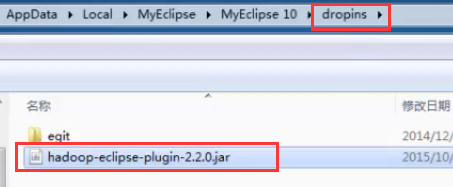
3、重启eclipse
4、配置Hadoop installation directory
如果插件安装成功,打开Windows—Preferences后,在窗口左侧会有Hadoop Map/Reduce选项,点击此选项,在窗口右侧设置Hadoop安装路径。
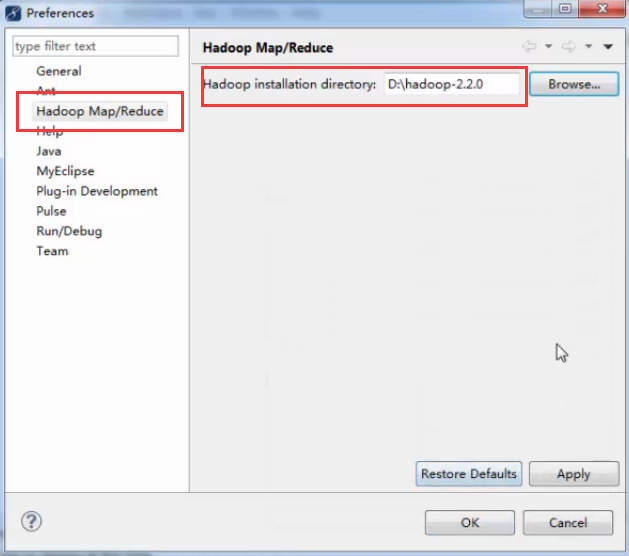
Hadoop不同版本在Windows下运行补丁:
Hadoop2.2.0版本:如果Windows下安装的是32位jdk,需下载hadoop2.2 32位版Windows运行包
Hadoop2.2.0版本:如果Windows下安装的是64位jdk,需下载:hadoop2.2 64位版Windows运行包
Hadoop2.6.0版本:如果Windows下安装的是64位jdk,需下载:hadoop2.6.0 64位版Windows运行包
解压下载的补丁,将里面hadoop.dll和winutils.exe两个文件放到Hadoop 安装bin目录下,比如:D:\hadoop-2.2.0\bin,安装包的名称不一定要跟课程一样。(Hadoop安装包需要提前下载到Windows系统下)
与此同时,还需要将hadoop.dll和winutils.exe这两个文件放入到C:\Windows\System32目录下。
5、配置Map/Reduce Locations
打开Windows—show view—Other

选择Map/Reduce,点击OK
在右下方看到如下图所示
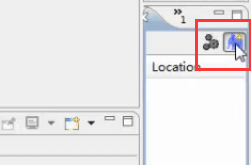
点击Map/Reduce Location选项卡,点击右边小象图标,打开Hadoop Location配置窗口:
输入Location Name,任意名称即可.配置Map/Reduce Master和DFS Mastrer,Host和Port配置成与core-site.xml的设置一致即可。
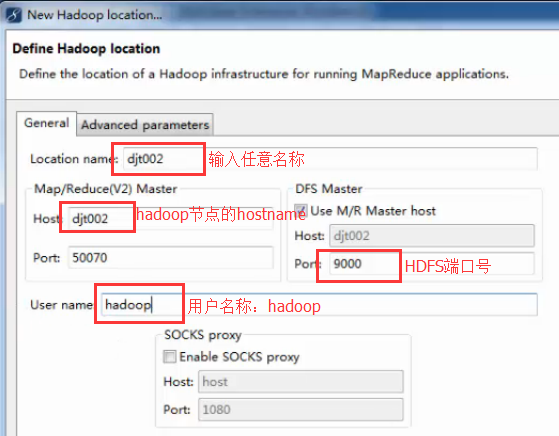
在上面hostname配置的时候,需要添加一条hostname 的解析。 在Windows下,以管理员的身份打开C:\Windows\System32\drivers\etc\hosts文件。
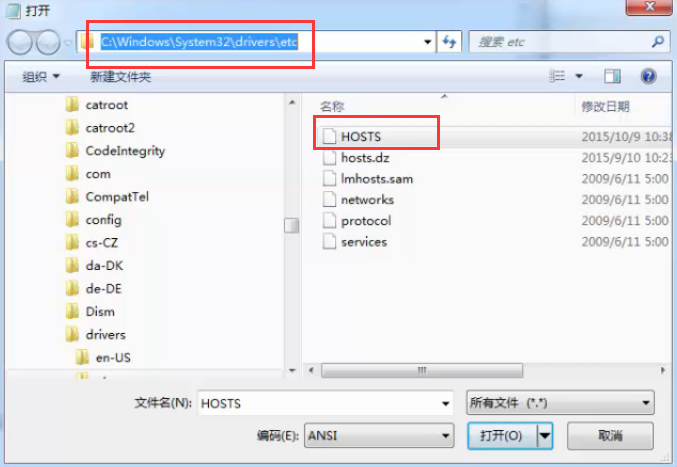
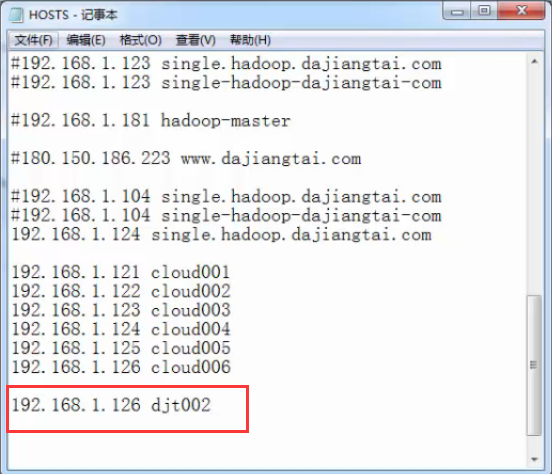
点击"Finish"按钮,关闭窗口。
点击左侧的DFSLocations—>djt002(上一步配置的location name),如果连接成功,在project explorer的DFS Locations下会展现hdfs集群中的文件。

1.4 Hadoop环境配置
在Windows下,配置hadoop环境变量。

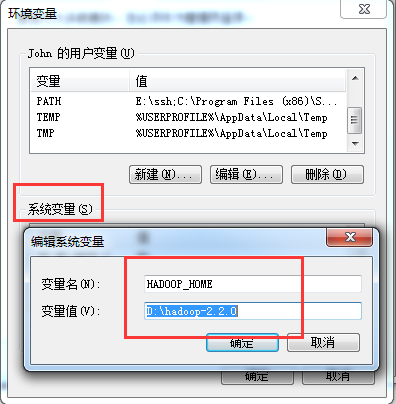
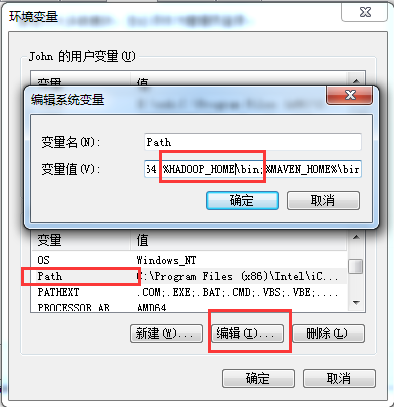
1.5 构建Map/Reduce项目
我们通过以下几个步骤可以轻松开发MapReduce程序。
1、首先打开eclipse,我们选择 File---New---Other,点击后出现如下界面。
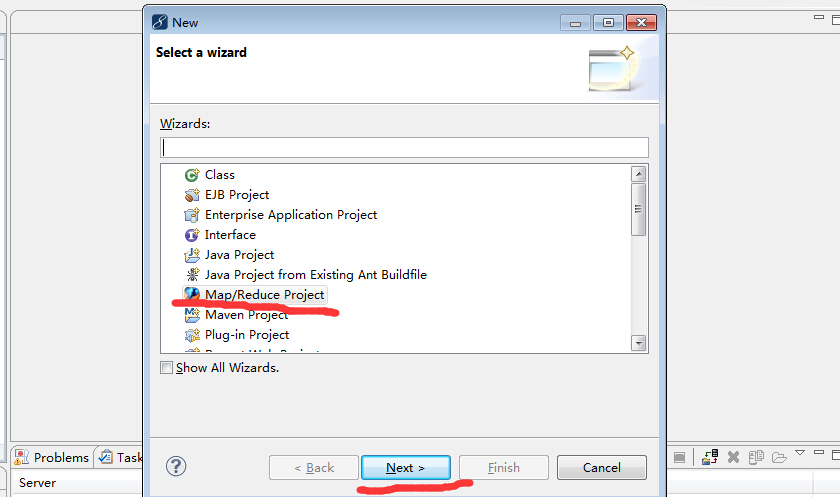
2、选中 Map/Reduce Project,点击下一步出现如下界面。
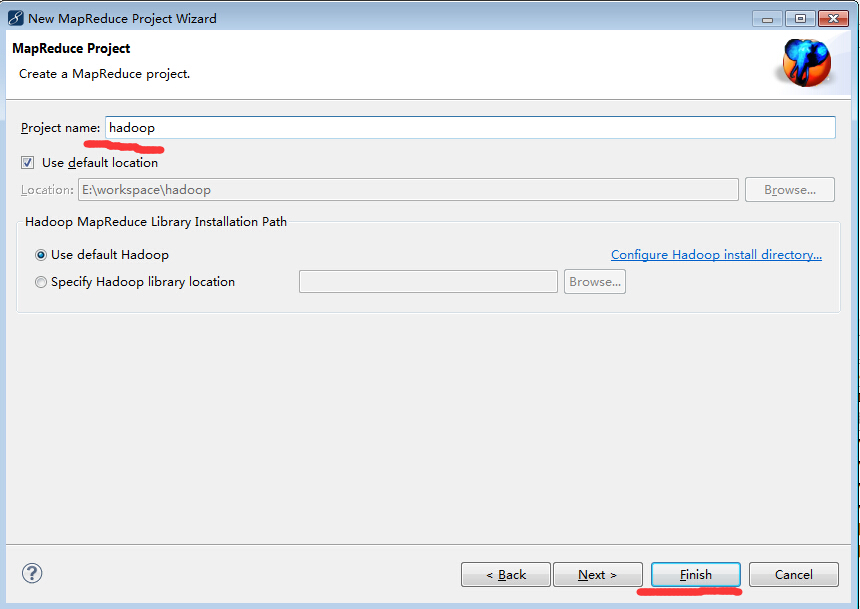
3、在 Project name 后面输入项目名称比如hadoop,点击 Finish 完成 Map/Reduce 项目的创建。
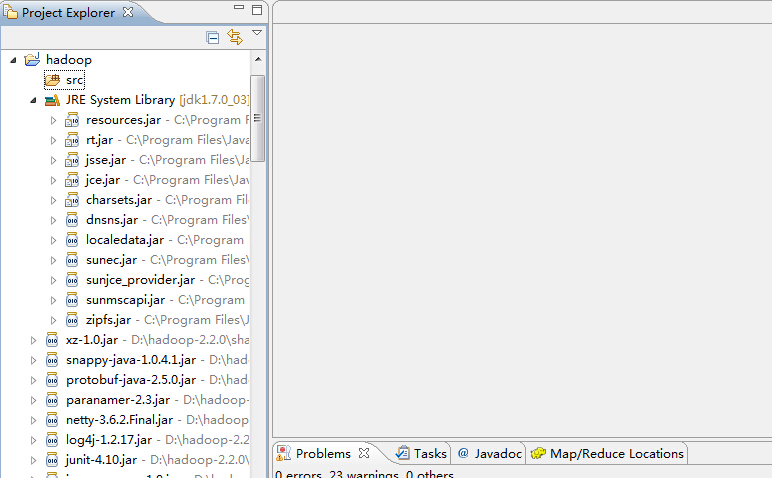
对于初学者如果不知道导入哪些Hadoop jar包,可以把Hadoop 安装目录下的所有jar都导入项目中。
4、在 src 目录下创建一个包名比如com.hadoop.test,然后编写一个MapReduce示例程序WordCount。 也可直接点击下载。

这里我们需要下载log4j.properties文件放到src目录下,这样程序运行时可以打印日志,便于调试程序。
5、将自己创建的djt.txt文件上传至HDFS文件系统的/dajiangtai目录下。
将djt.txt文件上传至HDFS有两种方式:
第一种:在Hadoop集群下创建一个djt.txt文件,然后通过命令行将djt.txt文件上传至HDFS的/dajiangtai目录下。

第二种:在Windows下创建djt.txt文件,通过Eclipse连接HDFS,然后鼠标放到dajiangtai目录上右键点击,选择Upload files to HDFS,选中本地的djt.txt文件上传至/dajiangtai目录下。

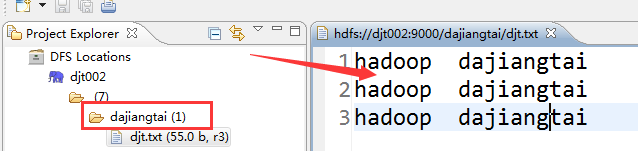
6、右键点击Eclipse 中的Wordcount程序,选择Run as,接着选择Run Configurations。
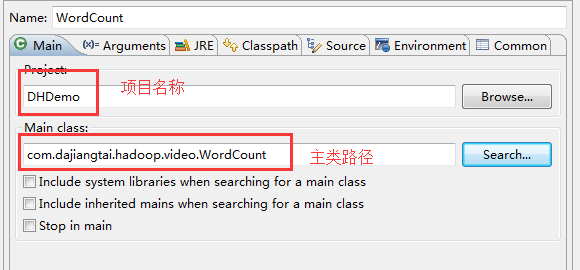

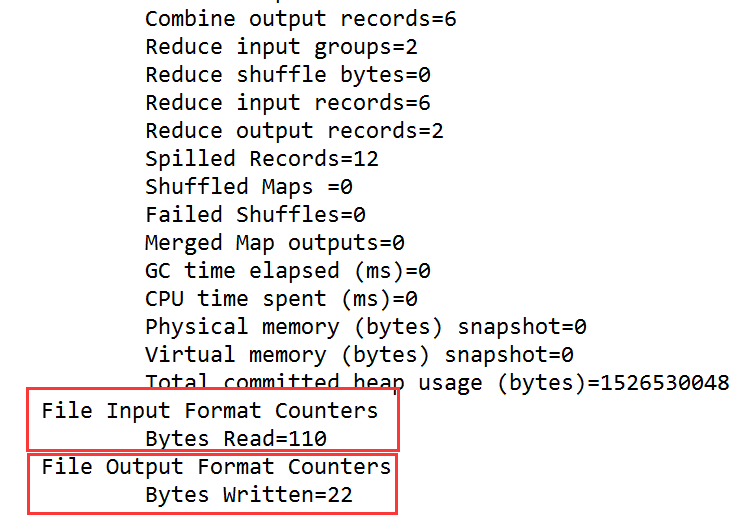
7、查看Wordcount运行结果。
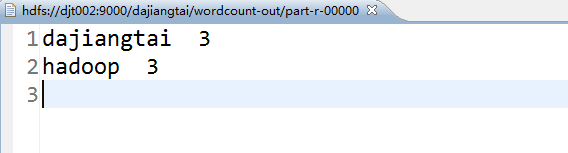
如果上面的Wordcount程序能正常运行,那么我们后面开发运行MapReduce程序就轻松多了。 当然大家的Eclipse不使用hadoop插件也可以,MapReduce程序可以读取本地文件直接运行。Hadoop插件只不过是方便我们查看在hdfs上面的运行结果。
常见错误及解决办法
1.错误:java.io.IOException: Could not locate executable null\bin\winutils.exe in the Hadoop binaries.
错误原因:未正确配置环境变量
解决办法:配置环境变量HADOOP_HOME为D:\hadoop-2.2.0,另在Path变量后添加;%HADOOP_HOME%\bin
2.错误:Could not locate executable D:\hadoop-2.2.0\bin\winutils.exe in the Hadoop binaries.
错误原因:本地Hadoop运行目录的bin目录下中没有winutils.exe或者32位/64位版本不匹配
解决办法:下载相应的winutils.exe和hadoop.dll放到Hadoop运行目录的bin文件夹下,注意选择正确的32位/64位版本
3.错误:Exception in thread "main" java.lang.UnsatisfiedLinkError: org.apache.hadoop.io.nativeio.NativeIO$Windows.access0(Ljava/lang/String;I)Z
错误原因:本地Hadoop运行目录的bin目录下中没有hadoop.dll或者32位/64位版本不匹配
解决办法:下载相应的hadoop.dll放到Hadoop运行目录的bin文件夹下,注意选择正确的32位/64位版本
4.错误:DEBUG org.apache.hadoop.util.NativeCodeLoader - Failed to load native-hadoop with error: java.lang.UnsatisfiedLinkError: HADOOP_HOME\bin\hadoop.dll: Can't load AMD 64-bit .dll on a IA 32-bit platform
错误原因:本地Hadoop运行目录的bin目录下中没有hadoop.dll版本不匹配,有32位和64位版
解决办法:下载正确的32位/64位版本的hadoop.dll放到Hadoop运行目录的bin文件夹下
5.错误:org.apache.hadoop.security.AccessControlException: org.apache.hadoop.security .AccessControlException: Permission denied: user=Administrator, access=WRITE, inode="hadoop": hadoop:supergroup:rwxr-xr-x
解决办法:其实这个错误的原因很容易看出来,用户在hadoop上执行写操作时被权限系统拒绝。有以下几种解决办法,可以分别试一试。
1)在系统的环境变量里面,添加一个的用户变量:HADOOP_USER_NAME,它的值为HADOOP环境下的用户名,比如hadoop(修改完重启eclipse,不然可能不生效)
2)将当前Windows系统的登录帐号修改为hadoop环境下的用户名,比如hadoop。
3)使用HDFS的命令行接口修改相应目录的权限: 比如要上传的文件路径为hdfs://djt002:9000/user/xxx.txt,则使用hadoop fs -chmod 777 /user 修改权限。 如果要上传的文件路径为hdfs://djt002:9000/java/xxx.txt,则要使用hadoop fs -chmod 777 /java或者hadoop fs -chmod 777 / 修改权限,此时需要先在HDFS里面建立Java目录。
4)关闭hadoop环境下的防火墙。
6.错误:Exception in thread "main" java.lang.UnsatisfiedLinkError: org.apache.hadoop.util.NativeCrc32.nativeComputeChunkedSumsByteArray(II[BI[BIILjava/lang/String;JZ)V
解决办法 :下载正确的32位/64位版本的hadoop.dll和winutils.exe拷贝到C:\Windows\System32目录下即可。
1.7 如果还有问题怎么办?
我们可以通过以下步骤来排查:
1)首先确保Windows下,系统位数、jdk位数、hadoop安装包位数保持一致,否则肯定会报错。 比如,64位的Windows系统,需要安装64位的jdk以及下载64位的hadoop安装包(课程中有下载)。
如果不知道hadoop位数是否正确,可以双击下面的文件。

如果不出错,说明文件没有问题。如果hadoop的bin目录下没有hadoop.dll、winutils.exe这两个文件,在课程中下载。
2)确保jdk以及hadoop的环境变量配置正确(前面已经讲解)
3)确保Linux下的防火墙已经关闭。

4)如果出现Eclipse访问不了hdfs,可以按照上面第5个问题的解决办法。
5)检查C:\Windows\System32目录下是否存在hadoop.dll和winutils.exe文件。
6)如果以上方法还是有错误,可能是系统或者Eclipse版本的原因造成的,最糟糕的情况可能需要换一个干净的Windows系统了。
好了,是不是已经搞定了,那就让我们一起Hadoop吧!
Eclipse构建普通的MapReduce项目.pdf 资源大小: 1MB
